Studio Editor: Über Animationen
5 min
In diesem Artikel
- Entrance-Animation
- Mouseover- und Klick-Interaktionen
- Scroll-Animationen
- Loop-Animation
- WebGL-Effekte für Medienhintergründe
- Häufig gestellte Fragen (FAQs)
Wenn du unsere Animationen in deine Designs integrierst, kannst du diese wirklich auf die nächste Stufe heben. Der Studio Editor bietet 5 verschiedene Animationstypen, basierend darauf, wann sie angezeigt werden sollen.
Lass Animationen erscheinen, wenn Besucher mit der Maus über ein Element fahren, es anklicken oder an ihm vorbei scrollen. Du kannst auch eine Entrance-Animation hinzufügen, wenn das Element zum ersten Mal geladen wird oder eine, die sich in einer Endlosschleife befindet — alles ohne eine einzige Zeile Code.
Hinweis:
Die Größe der Animation wird für deinen spezifischen Browser berechnet, wenn die Seite zum ersten Mal geladen wird. Wenn du die Größe des Browserfensters änderst (indem du die Ziehpunkte ziehst), wird die Animation möglicherweise nicht richtig angezeigt. Wir empfehlen, die Seite zu aktualisieren, um eine optimale Anzeige zu erzielen.
Entrance-Animation
Eine Entrance-Animation ist eine tolle Möglichkeit, die Aufmerksamkeit deiner Besucher auf ein Element zu lenken. Die Animation wird angezeigt, wenn das Element zum ersten Mal sichtbar wird, damit es sofort ins Auge fällt. Dir stehen viele Arten von Animationen zur Auswahl, die du genau an die Bedürfnisse deiner Kunden anpassen kannst.
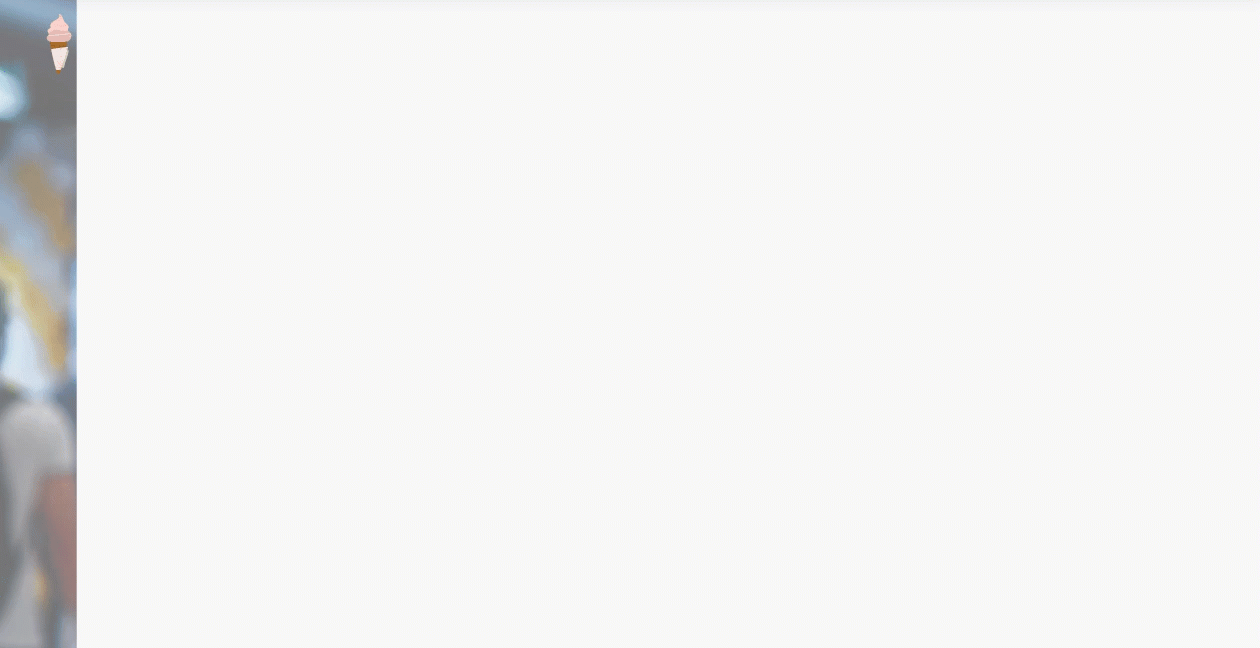
Mouseover- und Klick-Interaktionen
Füge tolle Effekte hinzu, die angezeigt werden, wenn Besucher mit der Maus über ein Element fahren oder darauf klicken. Du kannst Elemente beim Mouseover oder Klicken verändern, verschieben oder neue Inhalte anzeigen.
Wähle aus einer Reihe vorgefertigter Effekte, oder erstelle einen individuellen Effekt nach deinen Wünschen. Verwalte den Zeitpunkt, die Reihenfolge und das Easing, bis alles perfekt zusammenpasst, und nutze die Vorschau, um dir das Endergebnis direkt im Editor anzusehen.
Du kannst auch Interaktionen zwischen Elementen erstellen, sodass ein Element dadurch animiert wird, dass man mit der Maus über ein anderes Element fährt oder es anklickt.
Im folgenden Beispiel werden der Button und das Bild verschoben, wenn man mit der Maus über einen Absatz fährt.
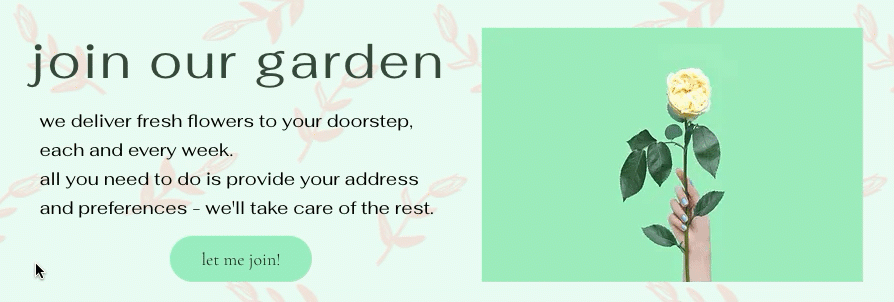
Scroll-Animationen
Steigere die Interaktion und erstelle interessante Effekte mit Scroll-Animationen. Der Fortschritt der Animation steht in direktem Zusammenhang mit der Scroll-Position und geht vor und zurück, wenn Besucher nach oben oder unten scrollen.
Du kannst auch Interaktionen zwischen Elementen erstellen, sodass ein Element animiert wird, wenn man an einem anderen Element vorbei scrollt.
Im folgenden Beispiel wird der Repeater größer, wenn du am Titel vorbei scrollst.
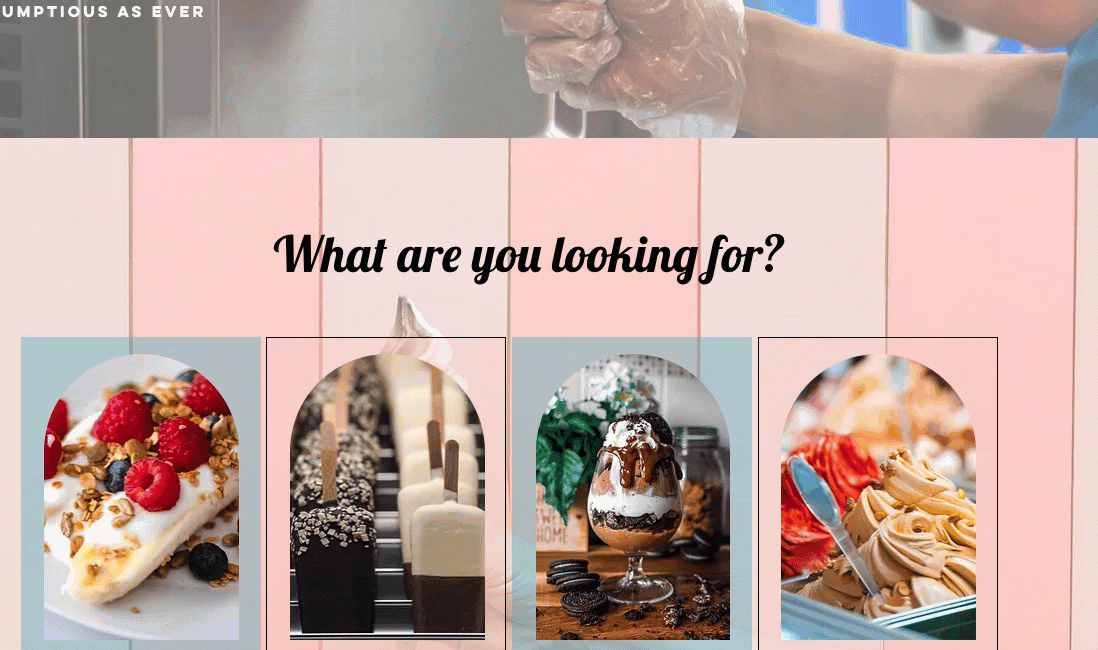
Loop-Animation
Verleihe deinem Design mit Animationen in Endlosschleife ein Gefühl von Bewegung. Du kannst jedem Element eine Loop-Animation hinzufügen, die bei deinen Besuchern für Aufmerksamkeit sorgt. Einige sind subtiler, während man an anderen nicht vorbeisehen kann.

WebGL-Effekte für Medienhintergründe
Gib deinen Kundenprojekte mit unseren WebGL-Effekten das besondere Etwas. Sie wurden entwickelt, um Medienhintergründe in Hingucker zu verwandeln. Diese Effekte sprechen Website-Besucher an und sorgen gleichzeitig für eine optimale Performance. Wähle aus einer Vielzahl beeindruckender Presets, optimiere ihre Eigenschaften und entscheide, wie sie aktiviert werden – automatisch beim Scrollen oder durch die Mausbewegung deiner Besucher.
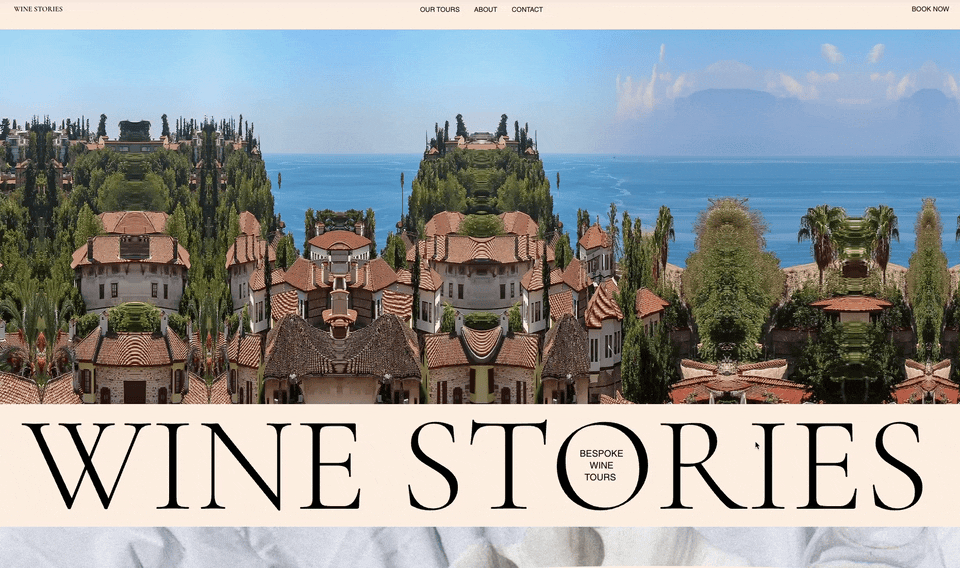
Häufig gestellte Fragen (FAQs)
Wähle eine Frage aus, um mehr über Animationseffekte zu erfahren.
Zu welchen Elementen kann ich Animationen hinzufügen?
Wie kann ich loslegen?
Kann ich Elemente animieren, die mit Apps von Wix zusammenhängen?
Kann ein einzelnes Element mehrere Animationen haben?
Wie kann ich Animationen auf einem einzelnen Element kombinieren?
Wie funktionieren Breakpoint-Overrides bei Animationen?


 .
. öffnen, um den gewünschten Animationstyp einzurichten.
öffnen, um den gewünschten Animationstyp einzurichten.